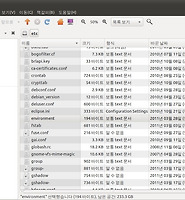Recent Posts
Recent Comments
| 일 | 월 | 화 | 수 | 목 | 금 | 토 |
|---|---|---|---|---|---|---|
| 1 | 2 | 3 | 4 | 5 | ||
| 6 | 7 | 8 | 9 | 10 | 11 | 12 |
| 13 | 14 | 15 | 16 | 17 | 18 | 19 |
| 20 | 21 | 22 | 23 | 24 | 25 | 26 |
| 27 | 28 | 29 | 30 |
Tags
- Demo
- 비트맵리사이즈
- TweenMax
- papervision3d
- SWFObject
- flash
- red5
- android studio
- fd3
- FLVPlayback
- complie
- publish setting
- wireless keyboard
- FLV Player
- ubuntu touch
- Lifefilm
- FlashDevelop
- flashplayer
- 단말 테스트
- smoothing
- javascript
- cocos2d-x
- debuger
- os x
- Renewal
- 가로
- Movieplayer
- ios
- ExteranlInterface
- Alpha
Archives
- Today
- Total
ALL ABOUT ME
Ubuntu :: 듀얼모니터에서 창 전환 (Windows 프로그램 중 Ultramon 대체) 본문
Windows OS에서 듀얼모니터 사용 시 정말 요긴하게 사용하는 창 전환 프로그램 중 Ultramon이 있다.
Windows 7이 나오기 전까지 정말 요긴하게 사용했었다...
Windows 7이 나오고 나서는 사용을 잘 안하게 된 이유는 Windows 7에서는 듀얼모니터의 창전환을 기본 단축키로 제공하고 있기 때문이다...
단축키 : Window 키 + Shift + 좌,우 방향키
어찌 되었든 OS를 Ubuntu로 전환 후 작업 중 가장 불편했던 부분을 해결하기 위해 분노의 구글링으로 Ultramon을 대체할 만한 스크립트를 찾았다~ 빙고~
위 첨부파일을 받아서 압축을 풀면
위와 같이 두개의 폴더가 생긴다.. 두 개중 어떤걸로 사용해도 무관하다... 실행만 된다면...^^;;
본인은 swapmonitor-1.1 폴더에 있는 swapmonitor를 사용한다.
더블클릭으로 swapmonitor를 실행하면 보고있던 창이 다른 쪽 모니터로 이동하면 동작되는 것!!
이제 작업 중에 편리하게 쓸 수있도록 단축키를 등록해보자.
시스템 -> 기본설정 -> 키보드 바로 가기 를 선택하면 아래와 같은 창은 뜬다.
추가를 선택!!
이름에 단축키명을 간단하게 적어주고,
명령에 swapmonitor 실행 파일의 경로를 적어준다.
그리고 적용~~~~
마지막으로, 모니터 전환의 오른쪽 공간(바로가기)를 선택하여 단축키를 설정한다.
본인은 아래 그림과 같이 Ctrl + ` 을 사용한다... Ultramon을 사용할 때부터 단축키를 저걸로 사용했었다.
역시 세살버릇은 어쩔 수 없는 듯...
이제 모든 과정이 끝~
코딩 중 버닝하는데 참고하세요~
참고로 키보드 바로가기를 이용하여 Ubuntu의 작업공간 전환 키를 변경하면 작업하는데 엄청난 효율을 높일 수있다.
작업공간 전환 키 변경은 다음 포스트에서...
참고 : http://ubuntuforums.org/showthread.php?t=284511
Windows 7이 나오기 전까지 정말 요긴하게 사용했었다...
Windows 7이 나오고 나서는 사용을 잘 안하게 된 이유는 Windows 7에서는 듀얼모니터의 창전환을 기본 단축키로 제공하고 있기 때문이다...
단축키 : Window 키 + Shift + 좌,우 방향키
어찌 되었든 OS를 Ubuntu로 전환 후 작업 중 가장 불편했던 부분을 해결하기 위해 분노의 구글링으로 Ultramon을 대체할 만한 스크립트를 찾았다~ 빙고~
위 첨부파일을 받아서 압축을 풀면
위와 같이 두개의 폴더가 생긴다.. 두 개중 어떤걸로 사용해도 무관하다... 실행만 된다면...^^;;
본인은 swapmonitor-1.1 폴더에 있는 swapmonitor를 사용한다.
더블클릭으로 swapmonitor를 실행하면 보고있던 창이 다른 쪽 모니터로 이동하면 동작되는 것!!
이제 작업 중에 편리하게 쓸 수있도록 단축키를 등록해보자.
시스템 -> 기본설정 -> 키보드 바로 가기 를 선택하면 아래와 같은 창은 뜬다.
추가를 선택!!
이름에 단축키명을 간단하게 적어주고,
명령에 swapmonitor 실행 파일의 경로를 적어준다.
그리고 적용~~~~
마지막으로, 모니터 전환의 오른쪽 공간(바로가기)를 선택하여 단축키를 설정한다.
본인은 아래 그림과 같이 Ctrl + ` 을 사용한다... Ultramon을 사용할 때부터 단축키를 저걸로 사용했었다.
역시 세살버릇은 어쩔 수 없는 듯...
이제 모든 과정이 끝~
코딩 중 버닝하는데 참고하세요~
참고로 키보드 바로가기를 이용하여 Ubuntu의 작업공간 전환 키를 변경하면 작업하는데 엄청난 효율을 높일 수있다.
작업공간 전환 키 변경은 다음 포스트에서...
참고 : http://ubuntuforums.org/showthread.php?t=284511
'Life' 카테고리의 다른 글
| Ubuntu :: nvidia driver 삭제 (0) | 2011.05.02 |
|---|---|
| Ubuntu :: iPad를 충전하자! (0) | 2011.04.12 |
| Ubuntu :: Path 설정 (0) | 2011.04.04 |
| Ubuntu :: hosts 파일 경로 (0) | 2011.04.04 |
| Ubuntu :: Ubuntu를 만나다. (0) | 2011.03.31 |
Comments

 swapmonitor-1.1.tar.bz2
swapmonitor-1.1.tar.bz2